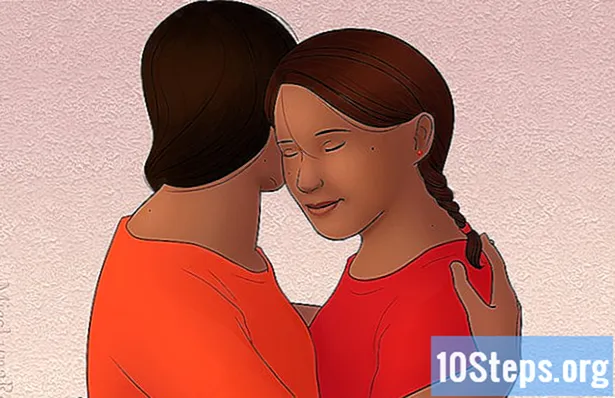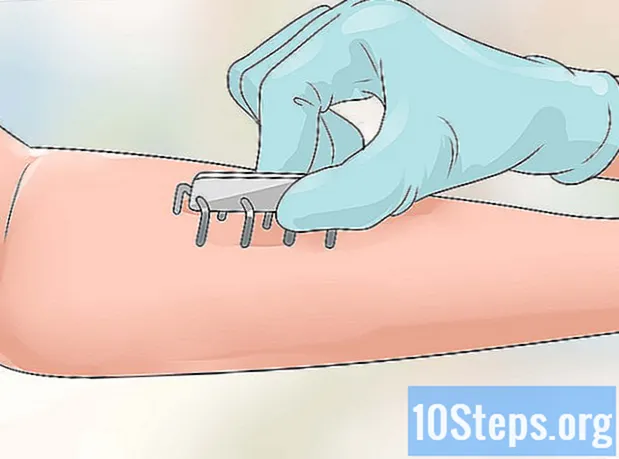Содержание
В этой статье вы узнаете, как просмотреть список всех файлов, загруженных в Google Chrome. Поскольку загруженные файлы не хранятся локально на мобильных устройствах, загрузки можно просматривать только в настольной версии браузера.
меры
Откройте Google Chrome. Он имеет значок в виде круга красного, зеленого, желтого и синего цветов.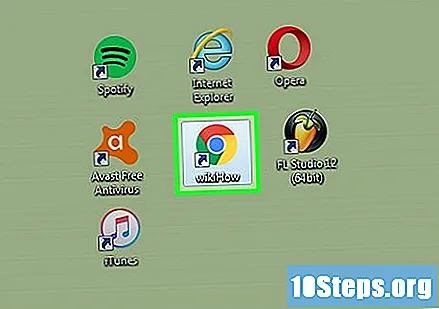
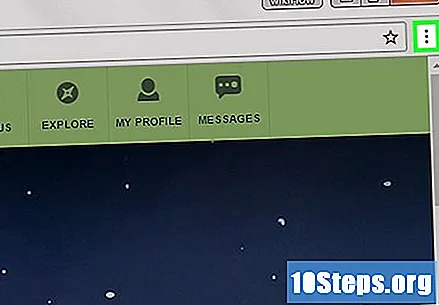
Щелкните ⋮. Эта опция находится в правом верхнем углу браузера.- Ярлык для открытия страницы "Загрузки": Ctrl+J (ПК) или ⇧ Shift+⌘ Команда+J (Mac).
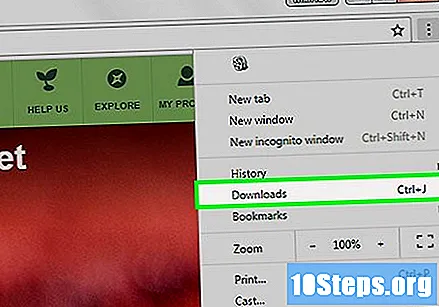
Щелкните "Загрузки". Эта опция находится в верхней половине раскрывающегося меню.
Смотрите свои загрузки. Эта страница содержит список всех файлов, загруженных с момента последней очистки истории просмотров Google Chrome.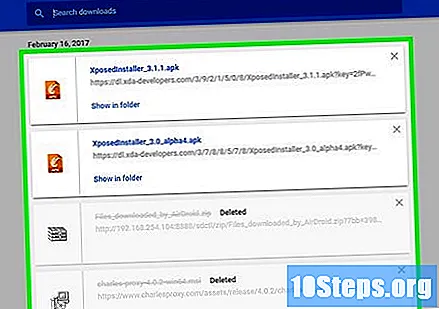
- Вы также можете нажать на Икс в правом верхнем углу каждого окна загрузки, которое нужно удалить из истории загрузок.
подсказки
- Папка по умолчанию для элементов, загружаемых из Google Chrome, называется «Загрузки».
Предупреждения
- Элементы, загруженные в режиме инкогнито, не отображаются в папке загрузок Chrome.